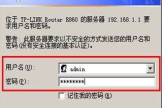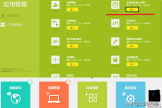路由器怎么设置别人的密码吗(怎么设置副路由器密码)
一、路由器怎么设置别人的密码吗
家里路由器用了一段时间后,就会感觉上网特别慢,不止一个朋友和我说过这个问题了。
打开后台发现连接路由器上网的设备除了自己家里的电脑手机等上网设备,还多出了其他的设备。
这个就是附近的人连上了你的路由器WiFi进行上网了,这样多人使用速度肯定变慢了。

路由器设置
要阻止这个情况,就是不让其他人连接上你的路由器,家里路由器到底要如何设置密码才让别人破解不了?
这个问题分几个解决方案,可以独立使用也可以组合使用!
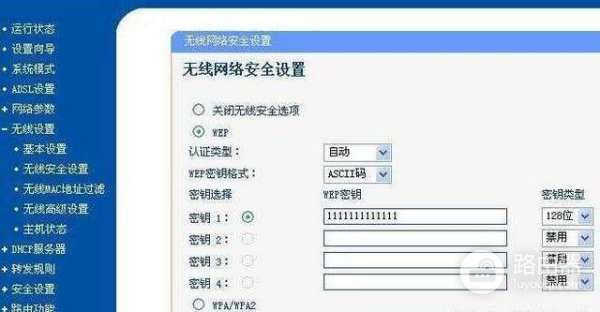
设置的时候要注意密码一定要设置强密码。
那么什么密码属于强密码呢,就是大写字母、数字、小写字母,特殊字符组合起来的长位密码的形式。
然后把加密类型设置成“WPA-PSK/WPA2-PSK加密方式”,这样百分之九十的破解蹭别人网的都会束手无策了!

但是也有朋友这么设置后,依然会出现别人连接上来的情况,这个问题出在哪了呢?
其实这个问题是软件分享出去的,比如WiFi万能共享,共享钥匙,共享大师等等这类软件,最好手机电脑里不要安装,这些无线网共享软件不单单可以破解别人的,也会把自己家里的WiFi密码共享出去!这个要切记!

还有一招,就是关闭SSID广播,就是取消SSID广播,然后保存,这样别人就搜索不到你的WiFi用户名,一般的用户名别人看不到是不可能猜得到。
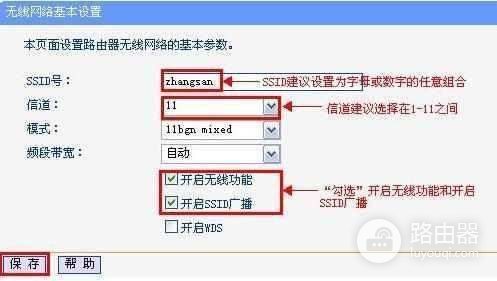
还有一招就是进行MAC绑定,只允许绑定自己家里的设备,就算不设置密码,别人也蹭不到你的网!
二、怎么设置副路由器密码
“路由器也可以叫做网关设备,是连接因特网中各局域网、广域网的硬件设备,可以读取每一个数据包中的地址然后决定如何传送,是在网络间起网关的作用的智能性的网络设备。
以下是我为大家整理的怎么设置副路由器密码,仅供参考,希望能够帮助到大家。
现在使用无线路由器的朋友很多,因为无线路由器可以满足当前流行的3G智能手机以及平板电脑,本本等实现高速的无线上网服务,但不少朋友由于不会设置无线路由器密码,导致网络资源被附近的朋友免费连接了,由于多用户使用导致无线网越来越慢。
那么无线路由器如何做设置密码呢?路由器设置密码步骤其实很简单,只需要登陆路由器内部设置即可,方法如下:
第一步:路由器设置密码,首先登陆无线路由器,一般无线路由器的登陆地址是在浏览器网址输入框内输入:192.168.1.1进入,然后输入登陆账号与密码就可以进入了。
其中登陆地址,以及登陆账号与密码都可以在无线路由器使用说明书或无线路由器外壳标签上可以看到。
第二步:无线网络设置主要是保护无线网络资源不被别人获取,所以需要设置密码验证登陆,以保证安全。
①首先在无线路由器设置界面找到【无线设置】-【基本设置】,在【SSID】中填入路由器的名字,自己可以随便填写主要用于识别自己的网络。
SID名为网络识别名称也就是笔记本电脑或者平板电脑搜索无线网络所看到的名字,可以根据自己爱好随便写。
② 再点击“安全设置”进入安全设置向导,填写。
首先将“安全设置选项”选择为“WPA2”,然后在密码中输入登陆网络的'无线上网密码,密码一定要记住,因为笔记本电脑或平板电脑都需要无线密码才可以登陆并使用。
关于何因故这里将“安全设置选项”选择为“WPA2”?主要是出于安全考虑周到,目前WPA2无线网络加密是最难破解的,其他一些密码类型相对比较容易被别人使用蹭网卡进行暴力破解。
③设置好以上几步之后,记得点击设置界面底部的“保存”按钮即可完成操作了。
之后就可以拿出平板电脑或笔记本电脑在无线路由器附近搜索无线网络了,一般都可以搜索到,找到了点连接到无线网络会提示需要密码,填写上面设置的WP2密匙密码就可以顺利的连接上无线网络了。
无线路由器无线设置步骤就这么多,下次需要连接无线网就需要输入密码才可以连接了,别人由于不知道密码就不能够连接近来,轻松的实现了防止别人蹭网,影响自己的上网速度。
无线路由器如何做设置密码?无线路由器设置密码基本上就以上几个步骤,其实很简单的,需要重点注意的是不同路由器器设置的界面或许有些差异,但只要知道无线路由器设置密码思路即可。
三、换路由器怎么设置密码
不论是设置路由器的WiFi密码,还是设置登录密码,用户必须要知道 原来的登录密码,能够成功登录到路由器的设置界面,然后才能够对WiFi密码、登录密码进行修改、设置。
以下是我为大家整理分享的换路由器怎么设置密码,欢迎阅读参考。
换路由器怎么设置密码
一、路由器无线WiFi密码设置
1、登录到设置界面
在浏览器中输入:192.168.0.1 并按下键盘中的回车按键——>在弹出的对话框中,“用户名”输入:admin——>“密码”输入:admin——>然后点击“登录”,如下图所示。
输入192.168.0.1,打开路由器登录页面
温馨提示:
路由器的默认登录用户名、默认登录密码都是:admin,可以在路由器底部(侧边)中的铭牌中查看到。
2、2.4G无线WiFi密码设置
点击“2.4G无线设置”——>点击“基础设置”——>右侧的“安全加密”选择:WPA/WPA2-PSK——>设置“密钥”——>点击“应用”
设置路由器的2.4G无线WiFi密码
3、5G无线WiFi设置
点击“5G无线设置”——>点击“基础设置”——>右侧的“安全加密”选择:WPA/WPA2-PSK——>设置“密钥”——>点击“应用”.
设置路由器的5G无线WiFi密码
温馨提示:
(1)、“密钥”指的就是无线WiFi密码
(2)、本例用的双频TOTOLINK无线路由器进行演示,所以有2.4G无线设置、5G无线设置 2个无线设置选项。
如果你的是单频的路由器,则只有一个 无线设置或者2.4G无线设置的选项。
(3)、WiFi密码建议用大写字+小写字母+数字+符号的组合来设置,并且密码的'长度最好大于8位,这样设置的WiFi密码比较安全,可以避免被蹭网卡、蹭网软件破解。
二、路由器登录设置设置
登录到路由器的设置页面后,点击“系统管理”——>“管理员设置”——>在“原密码”选项中,输入之前的登录密码——>在“新密码”、“确认密码”选项中,输入新的登录密码——>点击“应用”。
设置路由器的登录密码
注意问题:
不论是设置路由器的WiFi密码,还是设置登录密码,用户必须要知道 原来的登录密码,能够成功登录到路由器的设置界面,然后才能够对WiFi密码、登录密码进行修改、设置。